苹果mac系统怎么截图
发布时间:2025-07-15 编辑:游乐网
在macos上截图非常简单,使用command + shift + 3截取整个屏幕,command + shift + 4选择特定区域,按空格键后点击窗口截图特定窗口;编辑截图可使用“预览”应用进行裁剪、标注或添加文本,更高级编辑可使用photoshop;其他截图方法包括使用“抓图”应用和自定义快捷键设置;分享截图可通过右键点击文件选择“分享”选项或在“预览”应用中直接分享。

在苹果的macOS系统中截图非常简单。你可以使用键盘快捷键来快速捕捉屏幕上的内容。按下Command + Shift + 3可以截取整个屏幕,而Command + Shift + 4则允许你选择特定区域进行截图。如果你想截取某个窗口,只需按下Command + Shift + 4,然后再按空格键,鼠标指针会变成相机图标,点击你想要截图的窗口即可。
如何在macOS上编辑截图?截图后,macOS会自动将截图保存到桌面上,但你可能需要对截图进行一些编辑,比如裁剪、标注或添加文本。macOS自带的“预览”应用可以帮助你完成这些操作。打开预览应用,导入你的截图,然后使用工具栏上的各种功能来编辑你的截图。如果你需要更高级的编辑功能,可以考虑使用像Photoshop这样的专业软件。
macOS截图的其他方法有哪些?除了使用键盘快捷键,macOS还提供了其他截图方法。你可以使用“抓图”应用,它位于应用程序文件夹中,提供了更多的截图选项,包括定时截图和屏幕录制。此外,macOS的“快捷键偏好设置”中,你可以自定义截图的保存位置和格式,这对于经常需要截图的用户来说非常方便。
如何在macOS上分享截图?截图后,你可能希望立即分享给其他人。macOS提供了多种分享方式。你可以右键点击桌面上的截图文件,选择“分享”选项,然后选择通过邮件、消息、AirDrop或社交媒体等方式分享。此外,你也可以直接在“预览”应用中使用“分享”按钮来快速发送截图。
相关阅读
MORE
+- 用hddreg修复硬盘坏道的方法 07-15 Win10内存超频设置教程 07-15
- Snipaste截图后如何添加立体效果 07-15 电源管理软件进行电池精度校正的方法 07-15
- kmplayer怎么设定快捷键?-kmplayer设定快捷键的方法 07-15 驱动精灵怎么进行声音修复-驱动精灵进行声音修复的方法 07-15
- 取消91助手开机启动的方法 07-15 QQ同步助手使用教程:轻松管理联系人 07-15
- AU CS6安装教程详解:一步一步教你安装 07-15 秀米编辑器是什么-排版工具“秀米编辑器”的基本操作-华军软件园 07-15
- 图书编号打印方法 07-15 91助手还原备份的方法 07-15
- iOS9.3.5越狱工具发布:如何进行越狱? 07-15 金山打字通怎么设置练习模式?-金山打字通设置练习模式的方法 07-15
- 用RE文件管理器限制小孩玩游戏时间 07-15 XY苹果助手许愿池:寻找特定应用的新途径 07-15
- 电脑维护:音频管理器的使用与设置 07-15 XY苹果助手怎么下载安装? 07-15








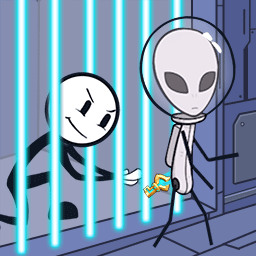




















 湘公网安备
43070202000716号
湘公网安备
43070202000716号